Cómo crear hipervínculo en Excel entre hojas
En Microsoft Excel , el usuario puede usar un hipervínculo para conectar el documento en la hoja de trabajo a páginas web, archivos existentes y otros libros de trabajo. Al colocar un hipervínculo(Hyperlink) en un documento, se crea un acceso directo para encontrar información relacionada. Microsoft Excel tiene varias características para crear un hipervínculo en su hoja de trabajo. Un hipervínculo vincula un documento a otro y se activa al seleccionar un texto o una imagen resaltados.
Cómo crear un hipervínculo en Excel entre hojas
Abrir Microsoft Excel
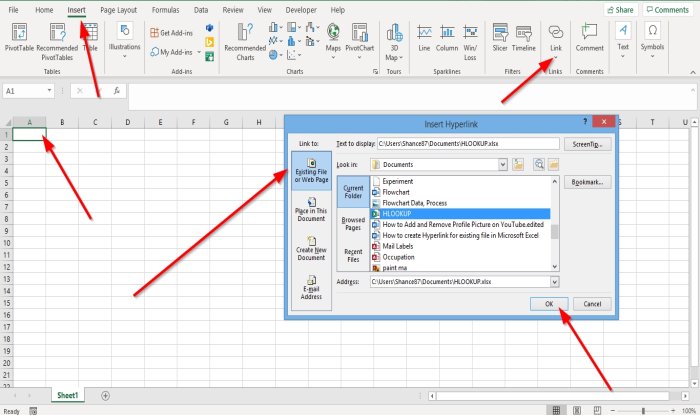
Seleccione una celda donde desee colocar el hipervínculo.
Haga clic en la pestaña Insertar .(Insert)
En la pestaña Insertar del grupo (Insert)Vínculos(Links) , haga clic en el botón Vínculo(Link) .
Aparecerá un cuadro de diálogo Insertar hipervínculo .(Insert Hyperlink)
Dentro del cuadro de diálogo Insertar hipervínculo , en la lista (Insert Hyperlink)Vínculo(Link) a la izquierda del cuadro de diálogo, seleccione un archivo existente o una página web(Existing File or Web Page) ; esto permite al usuario vincular el archivo a un archivo existente en la PC o una página web.
La lista Buscar(Look-in) en el cuadro de diálogo le brinda opciones para buscar archivos; estas opciones son Carpetas actuales(Current Folders) , Páginas examinadas(Browsed Pages) y Archivos recientes(Recent Files) .
También puede buscar archivos desde la barra de direcciones haciendo clic en la carpeta y eligiendo un archivo.
Una vez que termine de seleccionar un archivo del cuadro de diálogo, haga clic en Aceptar(Ok) .

En el documento aparece un hipervínculo(Hyperlink) al documento existente que ha seleccionado.
Haga clic en el hipervínculo.

Aparecerá un cuadro de diálogo Aviso de seguridad de Microsoft Excel(Microsoft Excel Security Notice) , solicitando permiso para abrir el hipervínculo al archivo existente.
Haga clic en Sí(Yes) .

Se abrirá una ventana con el archivo existente.

La otra opción para abrir un hipervínculo para un archivo existente es hacer clic derecho en la celda; en la lista desplegable, seleccione Enlaces(Links) .
Aparecerá un cuadro de diálogo Insertar hipervínculo ; (Insert Hyperlink)siga el mismo procedimiento anterior para vincular un hipervínculo a un archivo existente.
Lea a continuación(Read next) : Cómo eliminar el fondo de una imagen en Excel(How to remove a picture background in Excel) .
Related posts
Cómo usar Excel Hyperlink Function
Cómo usar Percentile.Exc function en Excel
Cómo utilizar NETWORKDAYS function en Excel
Cómo contar el número de Yes or No entries en Excel
Excel, Word or PowerPoint no podía comenzar la última vez
Cómo crear un Organization Chart en Excel
Cómo cambiar File Format predeterminada para guardar en Word, Excel, PowerPoint
Cómo utilizar el DGET function en Excel
Cómo reparar un Excel Workbook dañado
Cómo usar el ISODD function en Excel
Cómo contar valores duplicados en una columna en Excel
Convert CSV a Excel (XLS or XLSX) usando Command line en Windows 10
Cómo utilizar Automatic Data Type feature en Excel
Cómo usar el Mode function en Excel
Cómo usar el CHOOSE function en Excel
Cómo iniciar Word, Excel, PowerPoint, Outlook en Safe Mode
Cómo bloquear las celdas en Excel formula para protegerlas
Microsoft Excel Tutorial, para principiantes
Cómo extraer los nombres de dominio de URLs en Microsoft Excel
Cómo escribir, construir y usar VLOOKUP function en Excel
